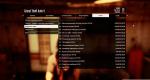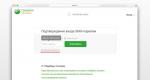E-pasta pasts. Kā reģistrēt savu e-pasta adresi (e-pasta kastīti)? Atļautās rakstzīmes ir
Lai reģistrētu jaunu pastkasti pakalpojumā Mail ru, pārlūkprogrammā ierakstiet mail.ru. Atvērtajā lapā augšējā kreisajā stūrī būs autorizācijas veidlapa.
Ja nepieciešams izveidot no jauna e-pasts pasts ru, tad zem veidlapas būs “Reģistrācija pa pastu”. Taču mums jau ir savs konts, tāpēc augšējā laukā jāievada tā nosaukums. Aizpildiet visu līdz simbolam @. Zemāk mēs ierakstām jūsu paroli. Noklikšķiniet uz pogas "pieteikties". E-pasta pieteikšanās pabeigta.
Mail.Ru ir pārlūkprogramma, meklētājprogramma, spēles un, protams, pasts. Uzņēmuma vēsture aizsākās tālajā 1998. gadā. Amerikāņu kompānija DataArt, kuru dibināja krievu emigranti programmatūra Priekš pasta serveris. Bija plānots, ka nākotnē šī programmatūra tiks pārdota Rietumu uzņēmumiem.
Tā kā izstrādātāji bija Sanktpēterburgas programmētāji, viņi nolēma to pārbaudīt Krievijā. Izstrādātājiem bija pārsteigums, ka pakalpojums sāka strauji iegūt lietotājus. Tāpēc tika pieņemts lēmums izveidot pasta ru mail pakalpojumu, kurā ikviens var reģistrēties pilnīgi bez maksas, izveidojot savu pastu ar nepieciešamo pieteikšanos.
Vienreiz pasta ru sistēmā izveidota pastkaste būs derīga jebkurā laikā. Kastītei nav kalpošanas laika vai dīkstāves. Līdz šai dienai projekts nestāv uz vietas, katru dienu izstrādes komanda aktīvi strādā pie jaunām idejām un regulāri izdod atjauninājumus. Bet pievērsīsimies pirmajam un lielākajam projektam – pastam.
Bezmaksas pasta reģistrācija vietnē mail ru
No tā dibināšanas brīža līdz šai dienai ikviens var izveidot e-pasta kontu vietnē mail ru pilnīgi bez maksas. Lai izveidotu pastkasti, jums būs jāizdomā unikāls nosaukums. pastkaste un paroli.
Grūtības rada tas, ka pasta pakalpojums pastāv diezgan ilgu laiku un ir ļoti populārs, kas nozīmē, ka, lai izveidotu savu pastu, jums būs jāpierāda sava iztēle. Pastkastes nosaukums nedrīkst sakrist ar esošu. Piekrītiet, nebūtu pareizi, ja kāds saņemtu jūsu vēstules, bet jūs saņemtu kāda cita vēstules. Ja vēlamais vārds jau ir aizņemts, sistēma piedāvās līdzīgas iespējas no pašlaik pieejamajām. Jūs varat piekrist piedāvātajam variantam vai nākt klajā ar citu un pārbaudīt, vai tas ir pieejams.
Jaungada dāvanas un Jaungada iepakojums no ražotāja
Interesants punkts: ja jūsu vārds tiek ņemts opcijā @mail ru, tas nebūt nenozīmē, ka tas tika ņemts citās pasta pakalpojuma domēna opcijās. Tas var būt bez maksas pakalpojumā @inbox ru, @bk ru vai @list ru.
Lai reģistrētu e-pastu, ir jāievada arī parole, kas atbilstu vispārpieņemtajām paroles drošības prasībām. Parolei ir jābūt vismaz 6 rakstzīmēm garai, un tā nedrīkst sastāvēt tikai no cipariem.
Reģistrācija pa pastu var būt ātrāka, ja atstājat savu numuru Mobilais telefons. Šajā gadījumā nebūs jānorāda Slepenais Jautājums un atbilde uz to. Turklāt tas ievērojami paaugstinās pastkastes drošības līmeni. Ja nepiekļūstat tālrunim, paroli nebūs iespējams atgūt.
Reģistrējoties ir jāaizpilda arī lauki Uzvārds un Vārds. Lūdzu, ņemiet vērā, ka šie ir dati, ko jūsu e-pasta adresāti redzēs savā iesūtnē pirms e-pasta atvēršanas.
Ievadiet savu tālruņa numuru vai izvēlieties slepeno jautājumu, ko zināt tikai jūs, un noklikšķiniet uz pogas “Reģistrēties”. Šī ir lielākā poga reģistrācijas veidlapā. Turklāt pēc servera ieskatiem var parādīties aizsardzība pret robotiem.
Šādas pārbaudes ieviešana ir nepieciešams pasākums. Kādā brīdī sākās masveida pastkastīšu veidošana, no kurām tika sūtīti nevēlami vēstules. Tāpēc tika pieņemts lēmums veikt testus uz cilvēkiem. Lūdzu, ievadiet šīs rakstzīmes pareizi. No šī brīža pasta ru reģistrācija tiek uzskatīta par pabeigtu.
Tomēr, tā kā mail ru ir daudzpakalpojumu uzņēmums, pēc reģistrācijas pabeigšanas tas piedāvās izmantot uzņēmuma pakalpojumus, no kuriem jūs varat atteikties. Bet starp piedāvātajiem pakalpojumiem ir daži ļoti noderīgi.
Piemēram, pārsūtot uz jauno pastkasti vēstules, kas tiek nosūtītas uz jūsu norādīto veco adresi.
Iespēja norādīt parakstu, kas tiks automātiski pievienots katras nosūtītās vēstules beigās.
Augšupielādējiet fotoattēlu priekš sociālais tīkls Mana pasaule, kuru redzēsit izvēlnē “mana lapa”.
Varat izveidot e-pastu un veidot to atbilstoši savām vēlmēm, izvēloties motīvu.
Turklāt jūs varat iestatīt mobilā lietotne.
Pēc visiem papildu piedāvājumiem tiks atvērts pastkastes tīmekļa saskarnes logs. Pēc noklusējuma tiks parādīts jūsu iesūtnes saturs.
Kā iestatīt pasta ru?
Iestatījumu pārskatu sāksim ar vizuālo noformējumu. Ja reģistrācijas laikā neizvēlējāties motīvu vai vēlaties to mainīt, varat instalēt jaunu motīvu.
Lai to izdarītu, dodieties uz sadaļu “Motīvi”, kas atrodas iestatījumos. Piedāvāto tēmu klāsts apmierinās gandrīz jebkuru lietotāju. Tie tiek nodrošināti lietotājiem pilnīgi bez maksas.
Varat arī konfigurēt pasta šķirošanu — serveris izplatīs pastu dažādās mapēs atbilstoši jūsu norādītajiem noteikumiem. Tas atvieglos jūsu iesūtni. Serverim ir lieliska aizsardzība pret surogātpastu un visa veida nevēlamu pastu. Ja sistēma nevienu burtu neņem vērā, varat to pievienot surogātpasta sarakstam. Tādējādi darot kaut ko noderīgu visiem lietotājiem. Serveris var analizēt šādas atzīmes.
Turklāt ir automātiskā atbildētāja funkcija. Tas ļoti noderēs, ja dodaties atvaļinājumā un nevēlaties, lai jūs traucē. Īpaša uzmanība jāpievērš unikālajam pakalpojuma pastam ru mail, kura ieeja joprojām ir tajos pašos iestatījumos - tas ir SMS paziņojumu pakalpojums. Ļoti ērti, it īpaši, ja nevēlaties pārraudzīt savu pastkasti.
Nu labi, biznesa cilvēkiem pazīstama parādība ir kalendārs. Tas var aizstāt papīra organizētāju un organizēt jūsu lietas un sanāksmes. To visu varat atrast iestatījumos pēc pieteikšanās savā e-pastā. pastu.
Kā nosūtīt e-pastu no pasta ru?
1. Lai nosūtītu vēstuli, jums jāiet uz savu pastu. Atveriet mail ru savā pārlūkprogrammā un piesakieties.
2. Dodieties uz pasta pakalpojumu.
3. Ekrāna augšdaļā vidū būs poga “Rakstīt vēstuli”. Tas ir tieši tas, kas mums vajadzīgs.
4. Parādītajā veidlapā ievadiet adresātu, vēstules tēmu un faktisko vēstules tekstu un noklikšķiniet uz “Sūtīt”.
Ja vēlaties redzēt nosūtītās vēstules saturu, varat to viegli atrast mapē “Nosūtītie”.
Ātrākai un vienkāršākai saziņai varat instalēt pakalpojumu Mail ru agent. Tas vienkāršos saraksti un saziņu ar kolēģiem un paziņām. Bet par šo pakalpojumu ir vērts uzrakstīt atsevišķu rakstu.
Kā nosūtīt attēlu vai dokumentu no e-pasta ru?
1. Lai nosūtītu failu, piemēram, attēlu vai dokumentu, ir jāizveido parasta vēstule.
2. Pirms nosūtīšanas vienkārši pievienojiet pašu failu. To var izdarīt, noklikšķinot uz pogas "Pievienot failu".
3. Atvērtajā logā atlasiet failu savā ierīcē vai ievadiet saiti. Un noklikšķiniet uz pogas Atvērt.
4. No šī brīža fails tiks pievienots jūsu vēstulei. Lūdzu, ņemiet vērā, ka failam jābūt pilnībā lejupielādētam, pretējā gadījumā e-pasts tiks nosūtīts bez tā.
5. Zaļa atzīme blakus tā nosaukumam norāda, ka fails ir lejupielādēts.
6. Faila lejupielādes ātrums būs atkarīgs no tā lieluma un jūsu interneta ātruma.
Turklāt ziņojuma piegādes ātrums adresātam būs atkarīgs no faila lieluma. Tāpēc nesūtiet lielus failus. Šiem nolūkiem Mail ru ir mākoņpakalpojums. Pēc faila ievietošanas nosūtiet gala adresātam saiti uz to. Tas būs ērtāk ne tikai jums, bet arī saņēmējam. Patiešām, mūsdienu pasaulē vēstules var lasīt ne tikai galddatorā, bet arī tālrunī vai planšetdatorā, kur interneta savienojuma ātrums var būt ievērojami mazāks.
Reģistrējoties norādām personas datus, tālruņa numuru, lai atjaunotu piekļuvi, ja parole ir pazaudēta vai aizmirsta, mēs izvēlamies, kurā no pakalpojumu domēniem atradīsies jūsu pastkaste -
Mail.ru;
list.ru;
bk.ru;
inbox.ru.
Norādot pastkastes nosaukumu, varat apskatīt, kuras nosaukuma opcijas pakalpojums jums ir ģenerējis kā mājienu. Varat izvēlēties vienu no piedāvātajām opcijām vai ievadīt savu.
Reģistrācijas forma: Noteikti norādiet savu tālruņa numuru, vispirms izvēloties savu dzīvesvietas valsti.
Jums var būt vairākas pastkastes vienlaikus un savienot tās ar vienu, pat ne vienmēr tikai mail.ru. Tādā veidā jūs varat skatīt visu savu pastu no viena konta. Lai to izdarītu, atveriet augšējo paneli “Vairāk => Iestatījumi => Pasts no citām pastkastēm” un pievienojiet jau reģistrētos e-pasta kontus:
Yahoo
Gmail
Yandex
Outlook utt.
Vienkārši noklikšķiniet uz pogas "Pievienot pastkasti" un ievadiet savu e-pasta adresi
Dekors
Lai padarītu savu pastkasti unikālu, varat atlasīt gatava tēma augšējā paneļa cilnē, ko sauc par “Motīvi”. Izvēlieties un instalējiet, mēģiniet un pārinstalējiet tik daudz, cik sirds vēlas.
Kā fonu varat izvēlēties jebkuru motīvu vai krāsu.
Ir vēl viens burta noformējuma aspekts, kuru ieteicams pielāgot — tas ir jūsu paraksts vēstules apakšā. Tas ir tas, ko saņēmējs parasti redz beigās, piemēram, “Ar cieņu, Ivan Ivanov”. To var norādīt sadaļā “Vairāk => Iestatījumi => Vārds un paraksts”, un paraksts tiks automātiski pievienots katram burtam.
Ja neveicat oficiālu saraksti, varat izmantot savu oriģinālo parakstu.
Varat arī konfigurēt, kā atbilde tiks nosūtīta — ar vai bez saņemtās vēstules satura — “Vairāk => Iestatījumi => Darbs ar burtiem”. Vienkārši atstājiet vai noņemiet atzīmi no sadaļas “E-pasta ziņojumu sūtīšana”. Ir daudz vairāk noderīgu parametru, kas atvieglo darbu ar lodziņu:
Jaunu kontaktu pievienošana adrešu grāmatai.
Ienākošo e-pasta ziņojumu parādīšana mapē.
Burtu grupēšana.
Kā redzat, šajā cilnē varat izveidot, dzēst, rediģēt un tīrīt mapes.
Darbs ar mapēm
Lai labāk sakārtotu pastu, dažreiz ir nepieciešamas papildu mapes. Varat izveidot jaunu, ar peles labo pogu noklikšķinot uz mapju saraksta. Tas var kļūt par arhīvu, esošas mapes apakšmapi, veikalu svarīga informācija un jābūt aizsargātam ar paroli vai kalpo atsevišķai sarakstei.
Varat iestatīt paroli mapei ar konfidenciāliem e-pastiem.
Šajā gadījumā noder filtrēšanas opcija - “Vairāk => Iestatījumi => Filtrēšanas noteikumi”, ar kuru var norādīt, ka vēstules no konkrēta sūtītāja tiek pārvietotas uz noteiktu mapi. Varat to izmantot, lai izveidotu melno sarakstu un pārsūtītu e-pastus uz surogātpasta kategoriju.
Var izmantot, lai izveidotu melno sarakstu.
Mail.ru pasta iestatījumi nepavisam nav sarežģīti. Iespējams, jūs interesēs arī cilnes Paziņojumi un Automātiskais atbildētājs. Jūs varat tos konfigurēt pats.
Reģistrācijas un pieteikšanās process vietnē mail.ru mail ir pēc iespējas vienkāršots:
Darbību secību pārbauda programma. Ievadot pastkastes nosaukumu, ir padomi, labajā pusē esošajā rindā “Pastkaste” var izvēlēties arī pasta apakšdomēnu;
Pēc visu datu ievadīšanas ir jānorāda savs tālruņa numurs un jāsaņem tajā aktivizācijas kods (ja nevēlaties ievadīt savu tālruņa numuru, zemāk ir saite “Man nav mobilā tālruņa”). Ievadiet aktivizācijas kodu un noklikšķiniet uz pogas "Reģistrēties". Pēc tam jūsu konts tiks atvērts, izmantojot meklētājprogrammas pieprasījumu;
Pēc Pasta pasta reģistrēšanas paveras lielākas iespējas vēlamās vēstules nosūtīšanai, saņemšanai, šķirošanai un meklēšanai, kā arī papildus funkcijas personīgās informācijas glabāšanai sadaļā “Mākonis”;
Vēlamā e-pasta sūtīšana, saņemšana, šķirošana un meklēšana
No sava Mail.ru pasta konta varat ātri piekļūt citiem Mail.ru projektiem, piemēram, Odnoklassniki, Mail Dating utt.;
Reģistrējoties un piesakoties mail.ru mail, tiek atvērtas šādas iespējas:
Bezmaksas reģistrācija;
burtu izvēle;
meklēt burtus;
mapju izveide;
liels skaits konti un pastkastes;
piesaiste tālruņa numuram;
surogātpasta bloki;
Web – klients;
personīgais mobilais klients;
Personīgā zona failu glabāšanai;
failu sūtīšana;
informācijas uzglabāšanas ietilpība līdz 25 GB (pasta mākonis);
saistītie pakalpojumi Mail.ru.
Lai iekļūtu savā pastkastē, vienkārši dodieties uz portālu un norādiet savu lietotājvārdu un paroli.
Mail.ru pakalpojumi - pieejami pēc pieteikšanās Mail.ru pastā
Resursa mail.ru galvenā lapa piedāvā dažādus pakalpojumus. Ir ne tikai e-pasts, kas kļuvis pazīstams un ērts miljoniem Runet lietotāju, bet arī citi populāri pakalpojumi: aģents, atbildes, mana pasaule, ziņas, iepazīšanās.
Izstrādātāji piedāvā klientiem dažādas dizaina tēmas. Ir īpaši izstrādāti modeļi ar Jaungada tēmām, atbilstoši gadalaikiem un citi. Pēc reģistrācijas un pieteikšanās Mail.ru pastā varat piekļūt šādām opcijām:
Aģents. Lietojumprogramma ir paredzēta ziņojumapmaiņai. No tā jūs varat sūtīt SMS, veikt balss vai video zvanus. Ja atverat pastu no jebkuras datora pārlūkprogrammas, apakšā redzēsit minimizētu lietojumprogrammu. Programma pastāv arī atsevišķā paplašinātā formā; lejupielādes saite atrodas vietnē Mail.ru.
Mana pasaule. Ļauj sūtīt viens otram fotogrāfijas, videoklipus, apmainīties ar ziņām, spēlēt dažādu žanru spēles (no arkādes spēlēm līdz stratēģijām un mīklām).
Iepazīšanās. Ir izstrādātas ērtas un vienkāršas spēles, kas rotaļīgā veidā palīdzēs atrast jaunu draugu. Iepazīšanās pakalpojums
Spēles. Pieejamo spēļu skaits pārsniedzis 20 tūkstošus. Spēles nav nepieciešamas lielas jaudas no datora un palaist no pārlūkprogrammas.
Jaunumi. Portāls mail.ru piedāvā jaunākās un aktuālākās ziņas. Ērtības labad tie ir sakārtoti pēc virsrakstiem.
Atbildes. Lietojumprogrammā varat uzdot jautājumus dzīvajiem lietotājiem.
dāma. Šeit var lasīt par kinozvaigžņu un sabiedrisku cilvēku noslēpumiem un noslēpumiem, lasīt viņu dzīvesstāstus un intervijas. Ir vesela sadaļa, kas veltīta ēdiena gatavošanai un veselīgam uzturam. Apkalpojošie cilvēki no pasta Šeit ir publicēti daudzi noderīga informācija par horoskopiem, sapņu grāmatām, kartēm, rūnām, numeroloģiju, dažādiem zīlēšanas veidiem. Aplūko jaunākās modes tendences, kosmētiku un mājturības padomus. Forums palīdzēs atbildēt uz visiem atlikušajiem jautājumiem.
Bonuss. Tiem, kas piedalās spēlēs portālā mail.ru, īpaša programma. Par bonusa uzdevumu izpildi spēlētājiem tiek piešķirti punkti, kurus pēc tam īpašā veikalā var apmainīt pret noderīgām balvām.
Mākonis. Šodien uzņēmums piedāvā lietotājiem 25 GB bezmaksas datu krātuvi. Varat izlikt savus fotoattēlus, videoklipus, tekstus un iestatīt piekļuvi sev un draugiem. Ir izstrādātas mobilās aplikācijas.
Lai piekļūtu savam pastam, jums ir jāveic tikai divas vienkāršas darbības:
Ja vēlaties reģistrēties un izveidot savu pastkasti, sekojiet saitei uz reģistrācijas lapu.
Reģistrācijas procedūra pa pastu ir pēc iespējas vienkāršota, un reģistrācijas veidlapas aizpildīšanas secību kontrolē programma. Šeit jūs varat saņemt padomus par neaizņemtu lodziņu nosaukumiem. Paplašināšanai iespējamie varianti, varat izmantot apakšdomēna atlases lauku (pa labi no rindas “Pastkaste”).
Pēc datu ievadīšanas mobilajā tālrunī jūs saņemsiet aktivizācijas kodu, pēc tā ievadīšanas nospiediet pogu "Reģistrēties" (ja nevēlaties norādīt savu mobilā tālruņa numuru, noklikšķiniet uz "Man nav mobilā tālruņa ” saite). Reģistrācija tagad ir pabeigta, un jūs varat pieteikties savā kontā.
Reģistrētajiem lietotājiem ir plašas iespējas sūtīt, saņemt, kārtot un meklēt vēstules, kā arī ir pieejama papildu funkcija “Cloud” (līdz 25 GB) personiskās informācijas glabāšanai.
Starp citu, jūs varat izvēlēties savas kastītes stilu; izstrādātāji jau piedāvā plašu iespēju klāstu.
Kontam ir funkcija ātra piekļuve uz citiem Mail.ru grupas projektiem (lapas augšpusē – Mail Dating, Odnoklassniki u.c.)
Kādi Mail.ru grupas pakalpojumi ir pieejami lietotājiem
Ja esat pabeidzis reģistrācijas procedūru un pieteicies savā pastā, jums būs iespēja izmantot citus miljoniem Runet lietotāju iecienītus pakalpojumus: Mana pasaule, Ziņas, Atbildes, Aģents, Iepazīšanās utt. Apskatīsim katru no tiem tuvāk:
Aģents — šī lietojumprogramma ir paredzēta ātrai ziņojumapmaiņai (SMS) un balss un video zvanu veikšanai. Šī programma ir arī parādīta atsevišķā formā, un saite tās lejupielādei ir pasta nodaļas vietnē.
Ziņas – ērtākai uzziņai visas ziņas ir sadalītas kategorijās. Šeit tiek atspoguļotas gan vietējās ziņas, gan pasaules notikumi.
Iepazīšanās – vietnē ir daudz vienkāršu un aizraujošu spēļu, kuras spēlējot var atrast daudz interesantu cilvēku, ar kuriem sazināties.
Spēles – reģistrētajiem lietotājiem pieejamo spēļu skaits jau sasniedzis 20 000. Vēlos atzīmēt, ka šīs aizraujošās spēles neprasa daudz datora jaudas, turklāt tās var palaist no pārlūkprogrammas. Atgādinām, ka jūs varat pieteikties savā pastkastē no absolūti jebkuras ierīces un sākt spēlēt.
Atbildes – ja vēlaties saņemt tiešu atbildi uz jautājumu, kas jūs nomoka jau ilgu laiku, varat izmantot sadaļu “Atbildes”, lai uzdotu jautājumu reāliem lietotājiem un nekavējoties saņemtu no viņiem atbildi.
Lady ir interesanta programma, kas ir vērsta uz sievietēm un viņu interesēm. Šeit var atrast informāciju par zvaigžņu dzīvi, psiholoģiskus rakstus, gatavošanas noslēpumus, horoskopus, modes tendences, jaunus kosmetoloģijas produktus un ikdienas horoskopus.mail ru lady login
Bonuss – lietotājiem, kuriem patīk spēlēt portālā, ir īpaša programma: spēlētājiem tiek piešķirti bonusi par uzdevumu izpildi. Vēlāk tās varēs apmainīt pret jaukām balvām.
Mākonis ir parādība mākoņa tehnoloģijas, kļūst arvien izplatītāka. Pastam ir arī savs mākonis, kurā var uzglabāt līdz 25 GB personīgās informācijas.
Pēc reģistrācijas lietotāji var ievietot savus fotoattēlus un video, kā arī iestatīt piekļuvi sev un saviem kolēģiem un paziņām.
Mobilo tehnoloģiju lietotājiem (ērtākai piekļuvei) ir savas aplikācijas.
PIETEIKŠANĀS METODES
1. metode: standarta ievade
Vienkāršs un klasisks veids, kā iekļūt iesūtnē, ir izmantot mājas lapa vietne.
Atrodoties galvenajā lapā, kreisajā pusē atrodiet bloku “Pasts”.
Ievadiet savu pieteikšanās vārdu, kas beidzas ar simbolu @. Sistēma automātiski pieteiksies ar domēnu @mail.ru, bet, ja jūsu pasts tika reģistrēts, izmantojot domēnu @inbox.ru, @list.ru vai @bk.ru, nolaižamajā sarakstā atlasiet atbilstošo opciju.
Ievadiet savu paroli un atstājiet izvēles rūtiņu “Atcerēties”, lai nākamreiz šie dati nebūtu jāievada vēlreiz. Visos citos gadījumos (piemēram, ja datoru izmanto vairāki cilvēki un jums ir nepieciešama jūsu e-pasta konfidencialitāte), labāk noņemiet atzīmi no izvēles rūtiņas.
Noklikšķiniet uz pogas "Pieteikties". Pēc tam jūs tiksit novirzīts uz iesūtnes lapu.
Izmantojot Mail.Ru pasta saskarni un iespējas, varat strādāt ar citos pakalpojumos reģistrētām vēstulēm. Tas ir ļoti ērti, ja jums ir vairākas e-pasta adreses un tās ir jāapvieno vienuviet, lai nākotnē ātri pārslēgtos.
Šeit jums tiks piedāvāti vairāki veidi, kā pieteikties: Yandex, Google, Yahoo!. Šeit jūs varat pieteikties, izmantojot pastkasti no Mail.Ru, un, noklikšķinot uz pogas “Cits”, varat ievadīt citu domēnu pastkasti, piemēram, darba vai ārvalstu.
Izvēloties konkrētu pakalpojumu, @ un domēns tiks aizpildīti automātiski. Viss, kas jums jādara, ir ievadiet savu lietotājvārdu un paroli un pēc tam noklikšķiniet uz pogas "Pieteikties".
Papildu aizsardzībai pakalpojums var pieprasīt atkārtoti ievadīt paroli.
Parādīsies paziņojums par cita pakalpojuma pastkastes ievadīšanu, izmantojot saskarni Mail.Ru. Ja vēlaties, varat mainīt savu vārdu un uzvārdu un pēc tam noklikšķiniet uz “Pieteikties uz pastu”.
Tā kā šī ir pirmā Mail.Ru ievade, tā piedāvās optimizēt šī e-pasta izmantošanu savam pakalpojumam. Tas sastāv no iemiesojuma iestatīšanas, paraksta pievienošanas un fona izvēles. Veiciet šīs darbības, ja plānojat aktīvi strādāt ar e-pastiem, vai katrā darbībā noklikšķiniet uz pogas "Izlaist".
Pirmoreiz piesakoties, e-pasta ziņojumi var netikt ielādēti un pastkaste būs tukša.
Lūdzu, uzgaidiet kādu laiku vai atkārtoti ielādējiet lapu, lai atjauninātu sarakstu Iesūtne/Izsūtne/Melnraksti/Miskaste. Dažos gadījumos problēma tiek atrisināta, izejot un atkārtoti ieejot lodziņā.
3. metode: vairāki konti
Lai pārvaldītu divus kontus, varat izmantot ērto papildu pastkastu pievienošanas funkciju. Ja neesat pieteicies nevienā kontā, dariet to, izmantojot 1. vai 2. metodi. Pēc tam veiciet šīs darbības:
Atrodoties Mail.Ru galvenajā lapā vai pasta lapā, noklikšķiniet uz bultiņas blakus savam pašreizējam kontam un atlasiet pogu “Pievienot pastkasti”.
Jums tiks lūgts izvēlēties pasta pakalpojumu un veikt autorizācijas procedūru. Lai pievienotu Mail.Ru pastkasti, izmantojiet 1. metodes norādījumus, sākot no 2. darbības. Lai pievienotu trešās puses e-pastu, izmantojiet 2. metodi, arī no otrās darbības.
Pēc veiksmīgas pievienošanas jūs nekavējoties tiksit novirzīts uz šo e-pasts, un no 1. darbības varat pārslēgties starp tām, izmantojot to pašu saiti ar pašreizējo e-pastu.
4. metode: mobilā versija
Viedtālruņu īpašnieki var strādāt ar savu pastu no mobilā pārlūkprogramma. Šajā gadījumā tiks parādīta vienkāršota versija, kas pielāgota ierīcēm Android, iOS vai Windows Phone. Apsvērsim iespēju pieteikties Mail.Ru operētājsistēmā Android.
Dodieties uz vietni vai adreses joslā ievadiet mail.ru - mobilā versija tiks atvērts automātiski.
Noklikšķiniet uz vārda “Pasts”, lai atvērtu veidlapu sava pieteikumvārda un paroles ievadīšanai. Atlasiet domēnu, kas ir aiz @, atzīmējiet vai noņemiet atzīmi no izvēles rūtiņas “Atcerēties” un noklikšķiniet uz “Pieteikties”.
Šī opcija ir pieejama tikai domēniem @mail.ru, @inbox.ru, @list.ru, @bk.ru. Ja vēlaties pieteikties pastā ar cita pasta pakalpojuma adresi, izmantojiet vienu no divām iespējām:
Dodieties uz vietni mail.ru, noklikšķiniet uz vārda “Pasts” un pēc tam uz pogas “Pieteikties”.
Noklikšķiniet uz @mail.ru, lai atlasītu vajadzīgā pakalpojuma domēnu.
Izvēlieties domēnu, pēc tam ievadiet savu lietotājvārdu un paroli.
Alternatīva ātrai pieteikšanās, izmantojot citus pakalpojumus:
Dodieties uz Mail.Ru skārienekrāna versiju
Dodieties uz vietnes skārienekrāna versiju vai adreses joslā ievadiet touch.mail.ru.
Izvēlieties vajadzīgo pakalpojumu un noklikšķiniet uz tā.
Ievadiet savu lietotājvārdu un paroli un noklikšķiniet uz "Pieteikties".
Jūs tiksit novirzīts uz izvēlētā e-pasta pakalpojuma pieteikšanās veidlapu. Pieteikšanās tiks ievadīta automātiski, bet parole jāievada vēlreiz.
Veiciet autentifikācijas procedūru, apstiprinot piekļuvi pakalpojuma datiem.
Jūs tiksit novirzīts uz mobilo pastu un varēsit sākt to lietot.
5. metode: mobilā lietojumprogramma
Parastajiem lietotājiem ērtāk ir instalēt mobilo lietojumprogrammu, nevis pieteikties vietnē, izmantojot pārlūkprogrammu. Šādā gadījumā autorizācija pēc sīkfailu dzēšanas netiks atiestatīta, kā tas notiek pārlūkprogrammās, un tiks nosūtīti push paziņojumi par jaunām vēstulēm.
Lejupielādējiet lietotni vai dodieties uz Play tirgus, meklēšanas joslā ievadiet “mail mail.ru” un noklikšķiniet uz “Instalēt”.
Palaidiet lietojumprogrammu, atlasiet pakalpojumu, lai pieteiktos, un, līdzīgi kā 4. metodē, sākot no otrās darbības, autorizējieties.
6. metode: mobilais vairākkonts
Abās lietojumprogrammas mobilajās versijās varat brīvi pārslēgties starp vairākiem kontiem. Lai pievienotu otru adresi, rīkojieties šādi:
Atveriet vietnes vai lietojumprogrammas mobilo versiju un noklikšķiniet uz pakalpojuma pogas ar trim rindiņām.
Noklikšķiniet uz pluszīmes, kas atrodas zem pašreizējās pastkastes iemiesojuma.
Lai reģistrētos, dodieties uz vietni mail.ru (ievadiet to pārlūkprogrammas adreses joslā). Tiks atvērta lapa ar īpašu veidlapu augšējā kreisajā stūrī.
Reģistrācijas sākums pa pastu ru mail
Tiek atvērta reģistrācijas lapa. Reģistrācijas veidlapas aizpildīšanā nav nekā sarežģīta. Jānorāda vārds 1, uzvārds 2, dzimšanas datums 3, taču neviens nepārbaudīs, vai esi rakstījis godīgi vai nē. Dzimumu varat izvēlēties, pārslēdzot pogu 4.
Kā izvēlēties pastkastes nosaukumu ( pasta adrese)
Rindā Vēlamā pasta adrese 5 tiks parādītas e-pasta vārdu opcijas, kas apkopotas automātiski, ņemot vērā jūsu vārdu, uzvārdu un dzimšanas datumu. Varat izvēlēties no piedāvātā saraksta vai arī pats izvēlēties labu vārdu.
Nosaukumam jābūt 4–31 rakstzīmes garam. Papildus latīņu (angļu) burtiem varat izmantot ciparus, pasvītras (_), punktu vai defisi (-), taču pastkastes nosaukums nevar sākties ar šīm rakstzīmēm. Esiet gatavs tam, ka vienkāršais nosaukums, kuru vēlaties izmantot, jau ir aizņemts, un jūs saņemsit atbildi, ka "Pastkaste ar tādu pašu nosaukumu jau pastāv."
Pastkastes nosaukumu varat izvēlēties četros domēnos: mail.ru, inbox.ru, list.ru, bk.ru. Atkarībā no tā jūsu e-pasts var izskatīties šādi: [aizsargāts ar e-pastu] , [aizsargāts ar e-pastu], [aizsargāts ar e-pastu], [aizsargāts ar e-pastu].
Ja vienā domēnā ir pieņemts skaists vārds, pārbaudiet citos domēnos. Lai to izdarītu, noklikšķiniet uz domēna, kas ir redzams logā 6 (manā piemērā - bk.ru), tiks atvērts četru domēnu saraksts, un jūs no saraksta atlasiet to, kas jums patīk. Kad esat izvēlējies pastkastes nosaukumu, turpiniet ar paroles ievadīšanu.
Kā izvēlēties spēcīgu paroli savai pastkastei
Ja jūs gatavojaties izmantot e-pastu ilgu laiku un nopietniem mērķiem, tad parolei 7 jābūt spēcīgai. Krievu burti nav atļauti. Un, lai gan mums patīk lietot jēgpilnus vārdus, labāk to nedarīt. Ja jūsu parole tiks uzlauzta, jūs ne tikai pazaudēsit savus e-pastus, bet arī jums būs grūti atgūt savu pastkasti.
Parolei jāsastāv no vismaz 6 rakstzīmēm, taču tai nevajadzētu sastāvēt tikai no cipariem. Tajā jāsatur angļu burti, cipari un simboli (piemēram, $, %, #). Jāizmanto gan lielie, gan mazie burti. Rakstīšanas laikā padomi mainīsies pa labi no paroles: vāja parole, vidēja parole, spēcīga parole. Pārliecinieties, ka jūsu parole ir spēcīga – tad varēsiet mierīgi gulēt!
Lai pārliecinātos, ka parole ir ievadīta pareizi, nākamajā 8. laukā vēlreiz ievadiet to pašu paroli. Pēc tam nekavējoties pierakstiet sava e-pasta konta nosaukumu un paroli piezīmju grāmatiņa pirms aizmirstam!
Ievadiet savu mobilā tālruņa numuru
Lauks Tālrunis 9 ir jāaizpilda gadījumā, ja aizmirstat paroli un nevarat piekļūt savai pastkastei. Paredzēt šādus traucējumus!
Lai to izdarītu, nolaižamajā sarakstā atlasiet savu valsti un ievadiet savu mobilā tālruņa numuru. Minūtes laikā jūs saņemsit ziņojumu ar apstiprinājuma kodu.
Verifikācijas koda logs
Ievadiet apstiprinājuma kodu
Attiecīgajā laukā ievadiet īsziņā saņemto kodu un noklikšķiniet uz Turpināt.
Kā reģistrēt pastkasti bez mobilā tālruņa?
Ja nevēlaties norādīt savu mobilā tālruņa numuru, noklikšķiniet uz saites Man nav mobilā tālruņa 10. Tiks atvērts papildu lauks. Ievadiet šajā laukā papildu e-pasts, ja jums tas ir, un noklikšķiniet uz pogas Turpināt. . Principā jums nekas nav jānorāda, taču ņemiet vērā, ka, ja jūsu parole tiek uzlauzta vai pazaudēta, jums būs grūti atgūt pastkasti.
Reģistrējot pastu bez tālruņa numura, parādīsies logs, kurā jāievada kods no attēla. Tādiem gadījumiem pie rokas turu palielināmo stiklu. Un jebkurā gadījumā jums ir jānoklikšķina uz saites 2-3 reizes. Es neredzu kodu, lai atjauninātu attēlu uz salasāmāku!
Vai esat ievadījis kodu? Tagad noklikšķiniet uz pogas Turpināt, un jūs atradīsit sevi savā jaunajā pastkastē. Tur jūs saņemsit 3 vēstules no Mail.ru komandas ar apsveikumiem un ieteikumiem darbam ar e-pastu.
Lai gan nē! Jūs redzēsit savas jaunās pastkastes saturu, bet tās priekšā parādīsies iestatīšanas logs.
Jaunās pastkastes iestatīšana vietnē mail ru, veicot 3 darbības
Pirmajā solī tiks parādīts logs, kurā varēsit augšupielādēt fotoattēlu un izveidot parakstu, kas tiks ievietots katrā nosūtītajā e-pastā. Pēc šīm darbībām noklikšķiniet uz pogas Saglabāt. Tomēr, ja jums nav fotoattēla un jūs vēl neesat izlēmis par parakstu, noklikšķiniet uz pogas Izlaist, un jūs nonāksit nākamajā darbībā.
2. darbība. Izvēlieties pastkastes motīvu
Otrais solis ir izvēlēties tēmu, kas rotās jūsu pastkastīti, kamēr strādājat ar burtiem. Kad esat izvēlējies motīvu, kas jums patīk, noklikšķiniet uz pogas Saglabāt. Varat noklikšķināt uz pogas Izlaist — tad paliks klasiskais motīvs. Kā redzu, lielākajai daļai lietotāju tas ir tieši tas, kas paliek.
Solis 3. Instalējiet mail ru mobilo lietojumprogrammu
Trešais solis iesaka instalēt mobilo lietojumprogrammu no Mail.ru. Ja reģistrējaties viedtālrunī, varat nekavējoties nospiest pogu Aplikāciju veikals vai Google Play(atkarībā no viedtālruņa modeļa) un instalējiet lietojumprogrammu savā tālrunī.
Ja izveidojat pastkasti personālajā datorā vai klēpjdatorā, tas ir labi! Tiklīdz jums ir viedtālrunis, varat instalēt lietojumprogrammu mail ru un, izmantojot savu pieteikumvārdu un paroli, saistīt savu e-pastu ar šo lietojumprogrammu.
Tagad noklikšķiniet uz pogas Pabeigt, un jūs atradīsit sevi savā jaunajā pastkastē. Rakstiet un sūtiet savas vēstules, saņemiet un pārlasiet vēstules no draugiem!
Pastkastes izveide - elektroniskā adrese (E-pasts).Internetā to dēvē par elektronisko adresi (e-pastu). Internetā, iespējams, gandrīz vairs nav palicis neviens lietotājs, kuram nebūtu savas e-pasta adreses.
Šeit ir daži žargoni par to, kā e-pastu sauc internetā: pastkaste, e-pasta adrese, e-pasta adrese, e-pasts un pat “ziepes” un daudz kas cits.
Tas, ko jums dos, izveidojot savu e-pasta adresi, pirmkārt, ir iespēja īsā laikā apmainīties ar dažādu informāciju (tekstu, tabulām, fotogrāfijām, programmām un daudz ko citu) jebkurā attālumā, izmantojot savu e-pastu. Izveidojot savu e-pastu, varat to izmantot, lai sazinātos ar draugiem un ģimeni, kas atrodas tālu no jums, kā arī varat to izmantot oficiālai sarakstei un oficiālu dokumentu apmaiņai.
Tagad daži vārdi par pašu e-pastu – tas ir viens no pašiem pirmajiem un populārākajiem interneta pakalpojumiem. E-pasts parādījās jau sen un tiek nepārtraukti pilnveidots, sniedzot saviem lietotājiem arvien vairāk iespēju. Lai izmantotu e-pastu, ir jāizveido savs e-pasts. Tas ir izveidots uz īpaši serveri Tagad ir daudz e-pastu.
Tagad pāriesim pie elektroniskās pastkastes (e-pasta adreses) izveides metodēm.
1. Bezmaksas pakalpojumi elektroniskās pastkastes izveidei (e-pasts)
Internetā ir daudz pakalpojumu, kas piedāvā bez maksas izveidot savu e-pasta adresi. Mēs jums sniegsim dažus no lielākajiem bezmaksas pakalpojumi:
* pasts vietnē Mail.ru - lai reģistrētos, dodieties uz pakalpojuma vietni;
* pasts vietnē Yandex.ru - lai reģistrētos, dodieties uz pakalpojuma vietni;
* pasts uz Rambler.ru - lai reģistrētos, dodieties uz pakalpojuma vietni;
* pasts uz Gmail.com — lai reģistrētos, dodieties uz pakalpojuma vietni.
Reģistrēties šiem bezmaksas e-pasta pakalpojumiem ir ļoti vienkārši. Viss, kas jums jādara, ir jāatrod saite “Reģistrācija pa pastu”, jāseko šai saitei, jāaizpilda nepieciešamie lauki, un jūs varat izmantot savu e-pasta kontu.
2. Korporatīvais pasts
Arī korporatīvais e-pasts ir bezmaksas, taču tas nedaudz atšķiras no bezmaksas pakalpojumiem. Korporatīvā kaste var piederēt tikai tā uzņēmuma darbiniekam, kuram tā pieder. Ja strādājat uzņēmumā, kuram ir korporatīvā e-pasta adrese, varat izveidot sev e-pasta adresi. Lai to izdarītu, sazinieties ar speciālistu, kas ir atbildīgs par e-pasta darbību.
Šeit jāņem vērā, ka, ja grasāties pamest uzņēmumu, kurā jums ir korporatīvā kaste, jūs to vienkārši pazaudēsit. Tāpēc, ja uzņēmuma noteikumi neuzliek par pienākumu jums izveidot korporatīvo pastkastīti, tad labāk ir izmantot pirmo punktu, lai reģistrētu savu e-pasta adresi bezmaksas pakalpojumiem.
3. Pašu pasts vai pilnīga rīcības brīvība
Savs pasts nav galvenais sapnis, bet gan mūsdienu interneta ikdiena. Piemēram, jūsu vārds ir Ivanovs Ivans, un izveidojiet līdzīgus ziņojumus ivans @ivanov.ru– To var izdarīt bez grūtībām.
Lai to izdarītu, ir jāreģistrē domēns un pēc reģistrēšanās domēna iestatījumos domēna vadības panelī jākonfigurē savs pasts. Turklāt ar vienu pogu jūs varat konfigurēt savā domēnā:
* Gmail vai Yandex
* Emuārs vietnē blogger.com
* Iespējo Google Talk domēnu
* Padariet domēnu par emuāru livejournal.com
* Pievienojiet domēnu savai lapai pakalpojumā MirTesen vai Ucoz sistēmai
Lai iegūtu papildinformāciju par visām sava domēna pārvaldības opcijām, skatiet lapu.
Mail.Ru mājas lapa
Šīs veidlapas apakšā būs poga “Reģistrēties pa pastu”, kas jums ir nepieciešama. Jūs tiksit novirzīts uz pastkastes reģistrācijas lapu, kurā ir reģistrācijas veidlapa.
Lai sāktu reģistrāciju, noklikšķiniet uz saites
Reģistrācijas veidlapas aizpildīšanā nav nekā sarežģīta. Tajā ir obligāti aizpildāmie lauki, bez kuriem pastkaste netiks reģistrēta. Pārējie lauki (pretēji frāzei “neobligāti”) tiek aizpildīti pēc lietotāja ieskatiem.
Personas dati
Noteikti norādiet savu vārdu un uzvārdu, kā arī dzimšanas datumu. Bet neviens šo informāciju nepārbauda.
Šādi izskatās reģistrācijas veidlapa
- Sūtot e-pasta ziņojumus, tiks parādīts jūsu vārds un uzvārds.
- Lai norādītu savu dzimšanas datumu, nolaižamajos sarakstos jāizvēlas nepieciešamie parametri.
- Jūs varat norādīt apdzīvotās vietas nosaukumu, nolaižamajā sarakstā izvēloties vajadzīgo opciju vai sākot ievadīt savas iespējas pirmos burtus. Ja jūsu opcija nav sarakstā, jums vajadzētu izvēlēties tuvāko apdzīvoto vietu no sarakstā esošajām. Tomēr šis lauks nav jāaizpilda.
- Dzimums tiek norādīts, pārslēdzot pogu.
Ja reģistrācijas laikā personas dati tika ievadīti nepareizi, kļūdu var viegli labot. Lai to izdarītu, pēc reģistrācijas pabeigšanas pastkastes iestatījumos būs jāiet uz sadaļu “Personas dati” un jāveic labojumi.
Pastkastes nosaukums (pieteikšanās)
Pieteikšanās ir unikāla burtu, ciparu un noteiktas rakstzīmes, kas atrodas domēna priekšā. Pakalpojums Mail.ru piedāvā šādus domēnus, no kuriem izvēlēties: @mail.ru, @bk.ru, @inbox.ru, @list.ru.
Pastkastes nosaukuma izvēle ir nopietna lieta, jo to nav iespējams pārdēvēt. Ja vēlaties mainīt savu pieteikšanos, jums būs jāizdzēš izveidotā pastkaste un jāreģistrē jauna.
Pastkastes nosaukumā var būt 4–31 rakstzīme.
Veidojot pieteikšanos, jāizmanto:
- burti;
- skaitļi;
- simboli: "-", "_" un "." Norādītās rakstzīmes nevar atrasties blakus. Pieteikšanās nevar sākties vai beigties ar tiem.
Iespējams, nosaukums, kuru plānojat izmantot, tiks pieņemts. Jums tiks sniegts iespējamo iespēju saraksts, pamatojoties uz jūsu personisko informāciju. Varat izvēlēties opciju no piedāvātā saraksta vai turpināt izvēlēties pieteikumvārdu pats.
Iespējamo pieteikšanās iespēju saraksts
Ja vajadzīgais nosaukums ir aizņemts kādā no atlasītajiem domēniem, varat to pārbaudīt pārējos trīs domēnos, labajā pusē noklikšķinot uz mazā trīsstūra laukā un nolaižamajā sarakstā atlasot citu domēnu.
Jāpiebilst, ka pieteikšanās gadījumā burtu gadījumam nav nozīmes, proti, pastkastes nosaukumu var rakstīt gan ar mazajiem, gan lielajiem burtiem.
Ir aizliegts reģistrēt pastkastītes ar nosaukumiem, kas ir līdzīgi Mail.Ru pakalpojumu nosaukumiem un kuros ir vārdi atbalsts, atbalsts un admin.
Kad pieteikšanās lauka labajā pusē tiek parādīta zaļa atzīme, tas nozīmē, ka varat turpināt.
Paroles sastādīšana
Spēcīga parole garantē visas Mail.Ru esošās personiskās informācijas drošību. Ja plānojat pastkasti pastāvīgi izmantot nopietniem mērķiem, jums nopietni jāuztver spēcīgas paroles izveide un tās drošība.
Parole var ietvert 6-40 rakstzīmes.
Atļautās rakstzīmes ir:
- burti;
- skaitļi;
- rakstzīmes: ! @ # $ % ^ & * () - _ + = ; : , . / ? \ | ` ~ ( ).
Atšķirībā no pastkastes nosaukuma, parolē ir svarīgs burtu reģistrs, tas ir, ir atšķirība, vai tas ir lielie vai mazie burti jūs lietojat.
Parole nevar:
- iekļaut krievu burtus;
- sastāv tikai no skaitļiem. Parolē jāiekļauj cipari un burti. Turklāt jums ir jāizmanto gan mazie, gan lielie burti.
- atbilst jūsu pieteikumvārdam un personas datiem.
Optimālais vienas paroles lietošanas periods ir no 3 līdz 12 mēnešiem, pēc kura vēlams paroli nomainīt.
Paroles ģenerēšanas pakalpojums no Mail.Ru palīdzēs jums izveidot spēcīgu paroli, kas atbilst visiem noteikumiem.
Nekad nesakiet trešajām personām savu pastkastes paroli. Turklāt jums jāzina, ka Mail.Ru nekad neprasa saviem lietotājiem pastkastes paroles. Ja saņemat šādu pieprasījumu, ziniet, ka tie ir krāpnieku triki!
Lai pārliecinātos, ka parole ir ievadīta pareizi, nākamajā laukā vēlreiz jāievada tā pati parole.
Dati paroles atkopšanai
Tālāk norādīto lauku aizpildīšana ir nepieciešama, lai nodrošinātu, ka varat atgūt paroli, ja tā ir pazaudēta. Ir divas iespējas, no kurām izvēlēties:
- ievadiet savu mobilā tālruņa numuru. Nolaižamajā sarakstā jāizvēlas valsts un jāievada tālruņa numurs, uz kuru tiks nosūtīts ziņojums ar apstiprinājuma kodu.
- ievadiet papildu e-pastu. Jebkura cita jau reģistrēta pastkastīte noderēs, ja tiks pazaudēta jaunās pastkastītes parole. Izmantojot papildu e-pastu, jūs varat atgūt savu paroli, nosūtot uz to ziņojumu ar aizmirstu paroli.
Pārbaudot, vai reģistrācijas veidlapa ir aizpildīta pareizi, noklikšķiniet uz “Reģistrēties”.
Ja norādījāt mobilā tālruņa numuru, jums jāievada īsziņā saņemtais kods.
Šajā veidlapā jums jāievada kods no SMS
Ja tālruņa numurs nebija norādīts, jums jāievada kods no attēla.
Noklikšķiniet uz "Gatavs". Ja viss būs pareizi aizpildīts, tad notiks reģistrācija, un Jūs dosieties uz jaunizveidoto pastkastīti, kur Jūs jau gaida apsveikuma vēstule.
Piesakieties savā pastkastē
Pieteikšanās pastam tiek veikta, izmantojot mums jau pazīstamo formu
Lai pieteiktos savā reģistrētajā pastkastē, jums ir:
- Dodieties uz galveno lapu, ierakstot pārlūkprogrammā vai meklētājs“mail.ru” vai sekojot saitei http://mail.ru/
- Portāla galvenajā lapā sekojiet saitei “Pasts” vai izmantojiet aizpildīšanas veidlapu, kas atrodas augšējā kreisajā stūrī.
- Norādiet savu pieteikumvārdu, nolaižamajā sarakstā atlasot savu domēnu un ievadiet savu paroli.
- Noklikšķiniet uz pogas "Pieteikties". Ja dati ir ievadīti pareizi, tiksiet novirzīts uz mapi “Iesūtne”, kur varēsiet apskatīt ziņas, atbildēt uz tām un izdzēst.
Ja pēc datu ievadīšanas jūsu priekšā parādās kļūdas ziņojums, pārbaudiet:
- lietotājvārds ir ievadīts pareizi;
- pareiza domēna izvēle;
- paroles ievadīšanas valoda un gadījums.
Ja atzīmēsit lauku “atcerēties”, kas atrodas zem pogas “Pieteikties”, tad turpmāk jums nevajadzēs katru reizi ievadīt savu pieteikumvārdu un paroli. Pāreja no galvenās lapas uz pastkasti tiks veikta automātiski. Bet jums nevajadzētu to darīt, ja šo datoru izmanto citi lietotāji.
Sveicieni dārgie lasītāji. Mūsdienās nereti nākas saskarties ar šādu jautājumu: kā izveidot e-pastu, kā es varu izveidot savu e-pastu? Puiši, šī problēma joprojām ir aktuāla. Internets attīstās, un daudziem lietotājiem nav sava e-pasta.
Es neiedziļināšos vēsturē, es nestāstīšu, kāpēc jums ir nepieciešams e-pasts, ja jūs lasāt šo rakstu, tas nozīmē, ka jums tas ir vajadzīgs, un nav svarīgi, kāpēc. Piemēram, šodien es nevaru iedomāties darbu bez e-pasta. Tas vienmēr ir aktuāli. Un paši pakalpojumi nepārtraukti attīstās.
Ir daudzas platformas, kurās varat izveidot savu e-pastu. Apskatīsim visizplatītākos, tie visi ir bezmaksas: google (gmail.com), Yandex Mail (@yandex.ru), Mail.ru (@mail.ru). Ir arī Rambler.ru, bet reģistrācijas princips visur ir vienāds.
Labs serviss, jo īpaši tāpēc, ka pasaulē tas ir Nr.1, bet ne Krievijā. Vairāk nekā vienu reizi darbā esmu saskāries ar problēmu, ka man ir jāizveido gmail konts. Un tā sāksim soli pa solim instrukcija kā izveidot e-pastu:
1. darbība.
Protams, vispirms mēs ejam uz Google pakalpojumu, izmantojot saiti: Google pasts. Izlasām visu, kas rakstīts, un izlemjam. Tur mēs noklikšķiniet uz "Izveidot kontu".
Mājas gmail
2. darbība.
Tagad aizpildiet visu veidlapu labajā pusē. Nekas sarežģīts. Laukā “rezerves e-pasta adrese”. pasts”, jums nekas nav jānorāda, it īpaši, ja jums vēl nav pasta. Noklikšķiniet uz "nākamais".
 Lauku aizpildīšana
Lauku aizpildīšana Noteikti pierakstiet izveidoto lietotājvārdu un paroli kaut kur piezīmju grāmatiņā. Varat arī izveidot īpašu failu savā datorā ar parolēm.
Tiks atvērta privātuma politika. Iesaku to izlasīt, vienkārši veltiet laiku un izlasiet. Ir noderīgi zināt un saprast, kāda veida pakalpojums tas ir, ko šis pakalpojums dara un ko jūs varat darīt. Pēc izlasīšanas ritiniet uz leju un noklikšķiniet uz "pieņemt".
Izlasiet privātuma politiku3. darbība.
Tas ir viss. Jūsu e-pasts ir izveidots, un jūs varat to izmantot. Zemāk noklikšķiniet uz "iet uz pakalpojumu". Tiek atvērta jūsu pastkaste, noskatieties prezentāciju un aizveriet to.
Jūs varat pievienot savu fotoattēlu, bet tas nav obligāti.
Turklāt daudzas pārlūkprogrammas piedāvā saglabāt paroli. Saglabāt. Tad jums nebūs visu laiku jāievada lietotājvārds un parole. Nekas nav kārtībā. Ja baidāties, ka jūsu dati tiks nozagti, nesaglabājiet.
 Jūs varat saglabāt savu paroli savā pārlūkprogrammā
Jūs varat saglabāt savu paroli savā pārlūkprogrammā Lai piekļūtu savam pastam, saglabājiet šo lapu savās grāmatzīmēs vai, izmantojot meklēšanu, ievadiet pasta pakalpojumu un ievadiet savu lietotājvārdu un paroli. Nekas sarežģīts.
Lai pasargātu sevi no e-pasta uzlaušanas, izveidojiet ieradumu mainīt paroles katru mēnesi. Vai vismaz reizi 3 mēnešos.
4. darbība.
Mēs pētām savu pastkastīti. Piemēram, labajā pusē ir navigācija. Ja vēlaties rakstīt vēstuli, noklikšķiniet uz "Rakstīt".
 Kreisajā pusē ir mapes ar burtiem vai navigācijas izvēlne
Kreisajā pusē ir mapes ar burtiem vai navigācijas izvēlne Tur arī ir mapes.Domāju,ka tur viss skaidrs,problēmām nevajadzētu būt. Varat izveidot savas mapes un tās rediģēt.
Mapes Iesūtne augšpusē ir cilnes. Šīs ir sava veida grāmatzīmes, kas ļauj ērti pārvietoties, ja ir daudz burtu.
Augšējā labajā stūrī ir iestatījumu ikona. Noklikšķinot uz tā, jūs varat pielāgot savu pastkasti sev.
IestatījumiKopumā lietojiet un izpētiet.
Vienreiz izveidojot Google kontu, jūs iegūsit piekļuvi visiem pakalpojumiem google pakalpojumi(piemēram, Play tirgus). Tas ir ļoti ērti.
PriekšrocībasGmail.
Mēs esam izklāstījuši, kā izveidot e-pastu. Visiem e-pasta pakalpojumiem ir priekšrocības, iesaku izpētīt visus pakalpojumus un pēc tam saņemt sev e-pastu. Bet ne obligāti viens... katrs pilda savas funkcijas.
Tagad par Gmail priekšrocībām:
- Uzņēmumiem ir savi elastīgi iestatījumi.
- Skaidrs un moderns interfeiss.
- Kopīgs konts visiem Google pakalpojumiem.
- Ir aplikācijas telefoniem.
- Paziņojumi par jaunām vēstulēm.
- Meklējiet internetā no savas pastkastes.
Pasta reģistrācija vietnē Yandex Mail.
Man ļoti patīk šis pakalpojums. Tas ir ideāli piemērots Krievijai, cilvēkiem, īpaši tiem, kam ir lielas vajadzības pēc interneta, pasta utt. Izdomāsim, kā izveidot e-pastu vietnē Yandex.
1. darbība.
 Yandex sākumlapa
Yandex sākumlapa 2. darbība.
Tagad mēs ievadām savus datus tādā pašā veidā. Es iesaku, lai tie visi būtu īsti. Mēs piedāvājam jums saprotamu pieteikumvārdu. Ja tāds jau ir, jums tiks paziņots labajā pusē.

Jums ir jāizdomā gara parole, ar dažādi simboli. Pieteikšanās vārds un parole ir aizpildīti latīņu valodā. Pēc tālruņa numura ievadīšanas labajā pusē noklikšķiniet uz “saņemt kodu”. Tālrunī saņemsi SMS ar kodu, ievadi to. Pēc tam apakšā parādīsies ziņojums, ka tālruņa numurs ir pārbaudīts.
Starp citu, pēc apstiprināšanas jums vajadzētu saņemt SMS ar saiti, lai lejupielādētu lietojumprogrammu no Yandex Mail. Ērti.
Ja jums nav tālruņa vai nevēlaties to ievadīt, noklikšķiniet uz pogas, kas atrodas tieši virs pogas “Saņemt kodu”, pogas “Man nav tālruņa”. Pēc tam ievadiet kodu no zemāk redzamā attēla. Tas viss ir nepieciešams, lai sistēma saprastu, ka jūs esat īsts cilvēks.
Noteikti izlasiet “Lietotāja līgumu” un “Privātuma politiku”. Tas arī ir ļoti svarīgi. Ja piekrītat visam, atzīmējiet izvēles rūtiņu kreisajā pusē un noklikšķiniet uz zemāk esošās pogas “Reģistrēties”.
3. darbība.
Tas arī viss, pasts ir izveidots un tur jau ir divas vēstules. Izlasi un vari dzēst.
Tagad izpētiet savu pastkasti. Ir arī daudz iestatījumu. Interfeiss ir nedaudz līdzīgs Gmail. Bet ir vairāk iestatījumu, labāka funkcionalitāte.
 Interfeisa izpēte
Interfeisa izpēte 4. darbība.
Lai vēlreiz piekļūtu savam e-pastam, saglabājiet paroli pārlūkprogrammā (ja tiek prasīts) vai saglabājiet lapu kā grāmatzīmi. Varat vienkārši doties uz vietni Yandex.ru un augšējā labajā stūrī doties uz savu e-pastu.
Iesaku instalēt pārlūkprogrammas lietojumprogrammu. Ļoti ērti. Tur var arī rediģēt burtus.
Iesaku biežāk pārbaudīt savu pastu un dzēst nevajadzīgās ziņas, īpaši surogātpastu. Tādā veidā pastkastītē būs vairāk vietas un pasts nebūs pārblīvēts.
Priekšrocības:
- Kopīgs konts visiem Yandex pakalpojumiem, un to ir daudz.
- Skaidrs un intuitīvs interfeiss.
- Ļoti elastīgi iestatījumi.
- Ir mobilā versija.
- Paziņojumi par burtiem pārlūkprogrammā “push paziņojumu” veidā.
- Ir pārlūkprogrammas paplašinājums.
- Citu pastkastīšu konsolidācija (visas vēstules no citiem pasta pakalpojumiem tiek parādītas Yandex pastā. Viss vienuviet).
- Sīki izstrādātas instrukcijas.
- Patīkams un ātrs tehniskais atbalsts.
Pasta reģistrācija vietnē Mail.ru.
Tas ir arī diezgan izplatīts pakalpojums un ļoti ērts. Man der ikdienas lietošanai vai var teikt personīgais pasts. Tagad uzzināsim, kā izveidot e-pastu vietnē mail.ru.
1. darbība.
Mēs ejam uz vietnes galveno lapu: mail.ru. Tagad, paldies, noklikšķiniet uz "Reģistrēties pa pastu". Uzreiz atzīmēsim to šī reģistrācija ir vienota visos pasta projektos, tostarp sociālajā tīklā “Mana pasaule”.
 Mājas mail.ru
Mājas mail.ru 
Kad viss ir aizpildīts, noklikšķiniet uz pogas "Reģistrēties". Ja norādījāt savu tālruņa numuru, saņemsiet SMS ar kodu, ievadiet kodu no tā un esat pabeidzis.
Ja nenorādījāt tālruņa numuru, tad, nospiežot pogu, jums vienkārši jāievada cipari no attēla un esat pabeidzis.
Jūsu e-pasts ir izveidots.
3. darbība.
Mēs turpinām risināt jautājumu par to, kā izveidot e-pastu vietnē mail.ru. Tagad tiks atvērts pirmais logs ar dažiem sākotnējiem iestatījumiem.
No sākuma jums tiek piedāvāts instalēt fotoattēlu, tas nav nepieciešams, varat to izlaist. Ja instalējat fotoattēlu, tas būs tāds pats sociālajā tīklā “Mana pasaule”.
 Jūs varat ievietot savu fotoattēlu
Jūs varat ievietot savu fotoattēlu Tagad varat pielāgot sava pasta fonu. Starp citu, tas ir ļoti jauki, citādi es esmu viens Balts fons kļūst garlaicīgi. Nu, vai arī varat to vienkārši izlaist, un jums paliks vienkāršs balts fons.
 Pastkastes fona izvēle
Pastkastes fona izvēle Tavā pastā jau ir 3 vēstules, izlasi tās un vari izdzēst.
4. darbība.
Un vēlreiz izpētiet savas pastkastes funkcionalitāti. Šeit viss ir vienkāršs un intuitīvs. Es domāju, ka jūs to izdomāsit.
 Pastkastes interfeiss
Pastkastes interfeiss Priekšrocības:
- Diezgan skaidrs un intuitīvs interfeiss.
- Skaists pielāgojams dizains.
- Ir arī mobilā aplikācija.
- Ir iebūvēta pasta aģenta tērzēšana. Jā, viņš joprojām ir dzīvs. Ir ļoti ērti sazināties ar atbalsta dienestu. Viņi atbild ātri un skaidri.
- Mākonis no mail.ru ir pieejams bez papildu reģistrācijas. Noderīga lieta mūsdienu pasaulē. Sākotnēji ir pieejami 8 GB.
- Ir vairākas noderīgas lietojumprogrammas, kas nav pieejamas citos pakalpojumos. Tādām lietotnēm kā Kalendārs ir ļoti laba funkcionalitāte.
Secinājums.
Es domāju, ka man izdevās atbildēt uz jautājumu, kā izveidot e-pastu gmail, mail.ru un Yandex Mail. Protams, ir arī labs serviss - Rambler.ru. Bet iekšā Nesen Man viņš nepatīk. Reģistrācija tur notiek tāpat kā aprakstīts iepriekš.
Ja jums ir kādi jautājumi, rakstiet komentāros. Es vai mūsu lasītāji jums palīdzēs. Ja jums ir kādi jautājumi, rakstiet mums, mēs centīsimies palīdzēt.
Mūsdienu pasaulē e-pasts ir lielā mērā aizstājis parasto pastu ar papīra vēstulēm. Bet ne 100%. Protams, “elektroniskā” ir daudz labāka, vismaz ziņas tiek nosūtītas un saņemtas uzreiz. Ir arī integrācija mobilajās lietojumprogrammās.
Pasta pakalpojuma izvēle ir atkarīga tikai no jūsu vajadzībām. Katrai no tām ir savas unikālas pozitīvās īpašības un pielietojums. Varat detalizēti izpētīt katru pakalpojumu vai reģistrēties katram pakalpojumam. Galvenais tajās neapjukt.
Pagaidām tas arī viss.
Mūsdienās e-pasts ir vajadzīgs visur: pierakstoties pie ārsta, pērkot biļetes internetā, reģistrējoties sociālajos tīklos. Tāpēc es jums pastāstīšu, kā ātri un brīvi izveidot jaunu pastkasti vietnē Mail.ru
Pastkastes reģistrēšana vietnē Mail.ru
Lai reģistrētos, dodieties uz vietni mail.ru(ievadiet pārlūkprogrammas adreses joslā). Tiks atvērta lapa ar īpašu veidlapu augšējā kreisajā stūrī.
Reģistrācijas sākums pa pastu ru mail
 Jaunas pastkastes reģistrēšana vietnē mail.ru
Jaunas pastkastes reģistrēšana vietnē mail.ru Tiek atvērta lapa Reģistrācija. Reģistrācijas veidlapas aizpildīšanā nav nekā sarežģīta. Jānorāda vārds 1, uzvārds 2, dzimšanas datums 3, taču neviens nepārbaudīs, vai esi rakstījis godīgi vai nē. Dzimumu varat izvēlēties, pārslēdzot pogu 4.
Kā izvēlēties pastkastes nosaukumu (pasta adresi)
Rindā Vēlamā pasta adrese 5 tiks parādītas e-pasta vārdu opcijas, kas apkopotas automātiski, ņemot vērā jūsu vārdu, uzvārdu un dzimšanas datumu. Varat izvēlēties no piedāvātā saraksta vai arī pats izvēlēties labu vārdu.
Nosaukumam jābūt 4–31 rakstzīmes garam. Papildus latīņu (angļu) burtiem varat izmantot ciparus, pasvītras (_), punktu vai defisi (-), taču pastkastes nosaukums nevar sākties ar šīm rakstzīmēm. Esiet gatavs tam, ka vienkāršais nosaukums, kuru vēlaties izmantot, jau ir aizņemts, un jūs saņemsit atbildi, ka "Pastkaste ar tādu pašu nosaukumu jau pastāv."
Pastkastes nosaukumu varat izvēlēties četros domēnos: mail.ru, inbox.ru, list.ru, bk.ru. Atkarībā no tā jūsu e-pasts var izskatīties šādi: [aizsargāts ar e-pastu] , [aizsargāts ar e-pastu], [aizsargāts ar e-pastu], [aizsargāts ar e-pastu].
Ja vienā domēnā ir pieņemts skaists vārds, pārbaudiet citos domēnos. Lai to izdarītu, noklikšķiniet uz domēna, kas ir redzams logā 6 (manā piemērā - bk.ru), tiks atvērts četru domēnu saraksts, un jūs no saraksta atlasiet to, kas jums patīk. Kad esat izvēlējies pastkastes nosaukumu, turpiniet ar paroles ievadīšanu.
Kā izvēlēties spēcīgu paroli savai pastkastei
Ja jūs gatavojaties izmantot e-pastu ilgu laiku un nopietniem mērķiem, tad parolei 7 jābūt spēcīgai. Krievu burti nav atļauti. Un, lai gan mums patīk lietot jēgpilnus vārdus, labāk to nedarīt. Ja jūsu parole tiks uzlauzta, jūs ne tikai pazaudēsit savus e-pastus, bet arī jums būs grūti atgūt savu pastkasti.
Parolei jāsastāv no vismaz 6 rakstzīmēm, taču tai nevajadzētu sastāvēt tikai no cipariem. Tajā jāsatur angļu burti, cipari un simboli (piemēram, $, %, #). Jāizmanto gan lielie, gan mazie burti. Rakstīšanas laikā padomi mainīsies pa labi no paroles: vāja parole, vidējā parole , spēcīga parole . Pārliecinieties, ka jūsu parole ir spēcīga – tad varēsiet mierīgi gulēt!
Lai pārliecinātos, ka parole ir ievadīta pareizi, nākamajā 8. laukā vēlreiz ievadiet to pašu paroli. Pēc tam nekavējoties pierakstiet e-pasta konta nosaukumu un paroli piezīmju grāmatiņā, pirms to aizmirstat!
Ievadiet savu mobilā tālruņa numuru
Lauks Tālrunis 9 ir jāaizpilda gadījumā, ja aizmirstat paroli un nevarat piekļūt savai pastkastei. Paredzēt šādus traucējumus!
Lai to izdarītu, nolaižamajā sarakstā atlasiet savu valsti un ievadiet savu mobilā tālruņa numuru. Minūtes laikā jūs saņemsit ziņojumu ar apstiprinājuma kodu.
 Ievadiet apstiprinājuma kodu
Ievadiet apstiprinājuma kodu Attiecīgajā laukā ievadiet īsziņā saņemto kodu un noklikšķiniet uz Turpināt.
Kā reģistrēt pastkasti bez mobilā tālruņa?
Ja nevēlaties norādīt savu mobilā tālruņa numuru, noklikšķiniet uz saites Man nav mobilā tālruņa 10. Tiks atvērts papildu lauks. Šajā laukā ievadiet papildu e-pasta adresi, ja jums tāda ir, un noklikšķiniet uz pogas Turpināt. . Principā jums nekas nav jānorāda, taču ņemiet vērā, ka, ja jūsu parole tiek uzlauzta vai pazaudēta, jums būs grūti atgūt pastkasti.
Reģistrējot pastu bez tālruņa numura, parādīsies logs, kurā jāievada kods no attēla. Tādiem gadījumiem pie rokas turu palielināmo stiklu. Un jebkurā gadījumā jums ir jānoklikšķina uz saites 2-3 reizes. Es neredzu kodu, lai atjauninātu attēlu uz salasāmāku!
 Reģistrācija bez mobilā tālruņa
Reģistrācija bez mobilā tālruņa Vai esat ievadījis kodu? Tagad noklikšķiniet uz pogas Turpināt, un jūs atradīsit sevi savā jaunajā pastkastē. Tur jūs saņemsit 3 vēstules no Mail.ru komandas ar apsveikumiem un ieteikumiem darbam ar e-pastu.
Lai gan nē! Jūs redzēsit savas jaunās pastkastes saturu, bet tās priekšā parādīsies iestatīšanas logs.
Jaunās pastkastes iestatīšana vietnē mail ru, veicot 3 darbības
Tātad, es parādīšu, kā ātri pabeigt pasta iestatīšanu.
 1. darbība. Augšupielādējiet fotoattēlu un izveidojiet parakstu
1. darbība. Augšupielādējiet fotoattēlu un izveidojiet parakstu Pirmajā solī tiks parādīts logs, kurā varēsit augšupielādēt fotoattēlu un izveidot parakstu, kas tiks ievietots katrā nosūtītajā e-pastā. Pēc šīm darbībām noklikšķiniet uz pogas Saglabāt. Tomēr, ja jums nav fotoattēla un jūs vēl neesat izlēmis par parakstu, noklikšķiniet uz pogas Izlaist, un jūs nonāksit nākamajā darbībā.
 2. darbība. Izvēlieties pastkastes motīvu
2. darbība. Izvēlieties pastkastes motīvu Otrais solis ir izvēlēties tēmu, kas rotās jūsu pastkastīti, kamēr strādājat ar burtiem. Kad esat izvēlējies motīvu, kas jums patīk, noklikšķiniet uz pogas Saglabāt. Varat noklikšķināt uz pogas Izlaist — tad paliks klasiskais motīvs. Kā redzu, lielākajai daļai lietotāju tas ir tieši tas, kas paliek.
 Solis 3. Instalējiet mail ru mobilo lietojumprogrammu
Solis 3. Instalējiet mail ru mobilo lietojumprogrammu Trešais solis iesaka instalēt mobilo lietojumprogrammu no Mail.ru. Ja reģistrējaties viedtālrunī, varat uzreiz noklikšķināt uz App Store vai Google play pogas (atkarībā no viedtālruņa modeļa) un instalēt aplikāciju savā tālrunī.
Ja izveidojat pastkasti personālajā datorā vai klēpjdatorā, tas ir labi! Tiklīdz jums ir viedtālrunis, varat instalēt lietojumprogrammu mail ru un, izmantojot savu pieteikumvārdu un paroli, saistīt savu e-pastu ar šo lietojumprogrammu.
Tagad noklikšķiniet uz pogas Pabeigt, un jūs atradīsit sevi savā jaunajā pastkastē. Rakstiet un sūtiet savas vēstules, saņemiet un pārlasiet vēstules no draugiem!
Pasta pasta reģistrācija - video pamācība par pastkastes reģistrāciju un iestatīšanu
Video apmācība parāda, kā reģistrēt e-pastu populārajā Mail ru pasta serverī, Video 2017 no Virtuālās datoru akadēmijas
- Atrodiet reģistrācijas lapu pa pastu
- Kā izvēlēties e-pasta adreses nosaukumu?
- Ievadiet spēcīgu paroli!
- Mēs saņemam apstiprinājuma kodu ar SMS.
- Mēs ejam uz savu pastkastīti.